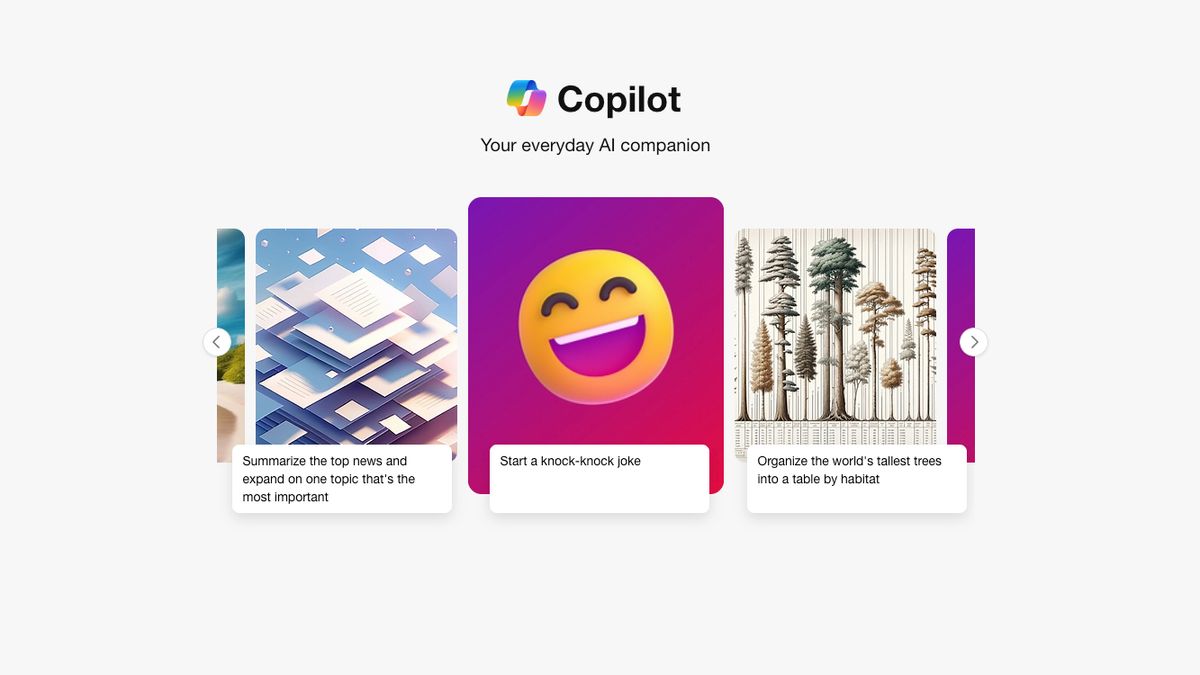Review sản phẩm
Cách vô hiệu hóa Copilot trong Windows 11: Hướng dẫn chi tiết từ A đến Z
Cách vô hiệu hóa Copilot trong Windows 11: Hướng dẫn chi tiết từ A đến Z
Windows 11 đã mang đến một tính năng mới có tên Copilot, được tích hợp sâu vào hệ điều hành để hỗ trợ người dùng trong các tác vụ hàng ngày. Tuy nhiên, không phải ai cũng cảm thấy cần thiết hoặc thoải mái với sự hiện diện của Copilot. Nếu bạn muốn tắt tính năng này để tối ưu hóa trải nghiệm của mình, bài viết này sẽ hướng dẫn bạn cách thực hiện một cách chuyên nghiệp và chi tiết.
### 1. Copilot là gì và tại sao bạn muốn tắt nó?
Copilot là một trợ lý ảo được tích hợp vào Windows 11, giúp người dùng thực hiện các tác vụ như tìm kiếm thông tin, quản lý ứng dụng, hoặc thậm chí hỗ trợ viết mã. Mặc dù hữu ích, Copilot có thể chiếm dụng tài nguyên hệ thống hoặc gây phiền toái nếu bạn không thường xuyên sử dụng.
### 2. Cách vô hiệu hóa Copilot trong Windows 11
#### Phương pháp 1: Sử dụng Cài đặt hệ thống
1. Mở Cài đặt (Settings) bằng cách nhấn Win + I.
2. Điều hướng đến Hệ thống (System) và chọn Thông báo & hành động (Notifications & actions).
3. Tìm tùy chọn Copilot và tắt công tắc để vô hiệu hóa tính năng này.
#### Phương pháp 2: Sử dụng Registry Editor
1. Nhấn Win + R, nhập regedit và nhấn Enter để mở Registry Editor.
2. Điều hướng đến khóa sau:
`HKEY_LOCAL_MACHINESOFTWAREPoliciesMicrosoftWindowsWindowsCopilot`
3. Tạo một giá trị DWORD mới với tên TurnOffWindowsCopilot và đặt giá trị là 1.
4. Khởi động lại máy tính để áp dụng thay đổi.
#### Phương pháp 3: Sử dụng Group Policy Editor
1. Nhấn Win + R, nhập gpedit.msc và nhấn Enter để mở Group Policy Editor.
2. Điều hướng đến:
Cấu hình máy tính -> Mẫu quản trị -> Thành phần Windows -> Windows Copilot
3. Kích đúp vào Tắt Windows Copilot và chọn Đã bật.
4. Áp dụng thay đổi và khởi động lại máy tính.
### 3. Ưu điểm của việc vô hiệu hóa Copilot
– Tiết kiệm tài nguyên hệ thống: Copilot có thể chiếm dụng RAM và CPU, gây ảnh hưởng đến hiệu suất của các ứng dụng khác.
– Tăng tính riêng tư: Vô hiệu hóa Copilot giúp hạn chế việc chia sẻ dữ liệu cá nhân với Microsoft.
– Giao diện gọn gàng: Loại bỏ Copilot giúp thanh taskbar trở nên đơn giản và dễ sử dụng hơn.
### 4. Kết luận
Vô hiệu hóa Copilot trong Windows 11 là một thao tác đơn giản nhưng mang lại nhiều lợi ích, đặc biệt đối với những người dùng không thường xuyên sử dụng tính năng này. Hãy thử các phương pháp trên để tối ưu hóa trải nghiệm của bạn trên Windows 11.
#Windows11 #Copilot #VôHiệuHóaCopilot #TốiƯuHóa #HướngDẫn
—
Queen Mobile: Điểm đến tin cậy cho các sản phẩm Apple tại Việt Nam
Nếu bạn đang tìm kiếm một địa chỉ uy tín để mua các sản phẩm Apple chính hãng tại Việt Nam, Queen Mobile là sự lựa chọn hàng đầu. Chuyên cung cấp điện thoại iPhone, máy tính bảng iPad, đồng hồ Smartwatch cùng các phụ kiện Apple chất lượng cao, Queen Mobile cam kết mang đến cho khách hàng trải nghiệm mua sắm tuyệt vời nhất.
### 1. Vì sao chọn Queen Mobile?
– Sản phẩm chính hãng: Tất cả sản phẩm đều được nhập khẩu chính hãng từ Apple, đảm bảo chất lượng và độ bền.
– Giá cả cạnh tranh: Queen Mobile luôn cập nhật các chính sách ưu đãi hấp dẫn, giúp khách hàng tiết kiệm chi phí.
– Dịch vụ chuyên nghiệp: Đội ngũ nhân viên tư vấn nhiệt tình, hỗ trợ khách hàng từ A đến Z.
– Bảo hành uy tín: Tất cả sản phẩm đều được bảo hành chính hãng theo tiêu chuẩn của Apple.
### 2. Các sản phẩm nổi bật tại Queen Mobile
– iPhone: Từ các dòng iPhone mới nhất đến các phiên bản cũ giá tốt.
– iPad: Đa dạng mẫu mã, phù hợp với mọi nhu cầu học tập và làm việc.
– Smartwatch: Đồng hồ thông minh Apple Watch với nhiều tính năng hiện đại.
– Phụ kiện Apple: Cáp sạc, tai nghe AirPods, ốp lưng, và nhiều phụ kiện khác.
### 3. Cách mua hàng tại Queen Mobile
Bạn có thể mua hàng trực tiếp tại các cửa hàng của Queen Mobile trên toàn quốc hoặc đặt hàng trực tuyến qua website chính thức. Với chính sách giao hàng nhanh chóng và thanh toán linh hoạt, Queen Mobile đảm bảo bạn sẽ hài lòng với dịch vụ của mình.
### 4. Khuyến mãi đặc biệt
Hiện tại, Queen Mobile đang có nhiều chương trình khuyến mãi hấp dẫn như giảm giá trực tiếp, tặng phụ kiện, và trả góp 0%. Đừng bỏ lỡ cơ hội sở hữu các sản phẩm Apple với mức giá tốt nhất thị trường.
### 5. Kết luận
Queen Mobile không chỉ là nơi mua sắm mà còn là đối tác đáng tin cậy của bạn trong việc sử dụng các sản phẩm Apple. Hãy đến với Queen Mobile để trải nghiệm dịch vụ và sản phẩm tốt nhất!
#QueenMobile #Apple #Iphone #ipad #Smartwatch #PhukienApple #MuaSamUyTin #KhuyenMaiHapDan
Giới thiệu How to disable Copilot in Windows 11
: How to disable Copilot in Windows 11
Hãy viết lại bài viết dài kèm hashtag về việc đánh giá sản phẩm và mua ngay tại Queen Mobile bằng tiếng VIệt: How to disable Copilot in Windows 11
Mua ngay sản phẩm tại Việt Nam:
QUEEN MOBILE chuyên cung cấp điện thoại Iphone, máy tính bảng Ipad, đồng hồ Smartwatch và các phụ kiện APPLE và các giải pháp điện tử và nhà thông minh. Queen Mobile rất hân hạnh được phục vụ quý khách….
_____________________________________________________
Mua #Điện_thoại #iphone #ipad #macbook #samsung #xiaomi #poco #oppo #snapdragon giá tốt, hãy ghé [𝑸𝑼𝑬𝑬𝑵 𝑴𝑶𝑩𝑰𝑳𝑬]
✿ 149 Hòa Bình, phường Hiệp Tân, quận Tân Phú, TP HCM
✿ 402B, Hai Bà Trưng, P Tân Định, Q 1, HCM
✿ 287 đường 3/2 P 10, Q 10, HCM
Hotline (miễn phí) 19003190
Thu cũ đổi mới
Rẻ hơn hoàn tiền
Góp 0%
Thời gian làm việc: 9h – 21h.
KẾT LUẬN
Hãy viết đoạn tóm tắt về nội dung bằng tiếng việt kích thích người mua: How to disable Copilot in Windows 11
If you want to learn how to disable Copilot in Windows 11, you wouldn’t be alone. Microsoft’s Copilot AI app has been around for a while now, essentially rolling up the Bing AI search app (and therefore Chat-GPT) into a dedicated app.
Now, Microsoft has integrated Copilot into Windows 11 itself, with a Copilot virtual button now present in the taskbar and Copilot physical buttons even appearing on computer keyboards. Clearly, Microsoft wants this to be a big part of Windows going forward.
Understandably, you may not want that. Well, the good news is that Copilot is easy to disable completely, and this guide is here to show you how.
How to disable Copilot in Windows 11
There are two ways to remove Copilot. The first simply removes the icon from your taskbar, which is all you may want. The second disables Copilot completely. This guide will cover both.
How to remove Copilot from your Taskbar in Windows 11
Here’s how to remove Copilot from your Windows 11 taskbar if you no longer want it there. This doesn’t disable Copilot completely (see next section).
1. Go to Settings > Personalization
(Image: © Future)
First up, open the Settings app and click Personalization.
2. Click Taskbar
(Image: © Future)
Now scroll down and select Taskbar.
3. Toggle off Copilot
(Image: © Future)
Finally, toggle off Copilot.
How to disable Copilot completely in Windows 11
Here’s how to completely disable Copilot in Windows 11. If you want to enable it again at any point, simply follow these steps again and select “Not configured” or “Disabled” instead of “Enabled” in the last step.
1. Click Start and open the Group policy editor
(Image: © Future)
Click Start and search “gpedit” then open the Group policy editor when it appears.
2. Go to User configuration > Administrative templates > Windows components > Windows Copilot
(Image: © Future)
In the left hand panel, navigate to User configuration > Administrative templates > Windows components > Windows Copilot.
3. Double-click Turn off Windows Copilot
(Image: © Future)
Double click the Turn off windows Copilot policy on the right-hand panel.
4. Click Enabled > Apply > OK
(Image: © Future)
Click Enabled and click Apply then click OK. It seems counter intuitive to be clicking Enabled here, but we are enabling a policy to disable Copilot.
That’s all there is to it. If you’d like more help with using Windows, we can show you how to enable God mode in Windows, how to get PowerToys in Windows, and how to move the taskbar in Windows 11.

Khám phá thêm từ Phụ Kiện Đỉnh
Đăng ký để nhận các bài đăng mới nhất được gửi đến email của bạn.